CAD中怎么画椭圆?
设·集合小编 发布时间:2023-03-17 13:49:07 112次最后更新:2024-03-08 11:25:33
在CAD中有三种画椭圆的方式:【圆心】【轴,端点】【椭圆弧】,虽然椭圆的画法不难,但是有部分的小伙伴可以还不知道该怎么操作,那么下面就给大家分享一下, CAD中怎么画椭圆的方法,希望能帮助到大家。
工具/软件
电脑型号:联想(lenovo)天逸510s; 系统版本:Windows7; 软件版本:CAD2014
方法/步骤
第1步
在命令栏中输入椭圆命令的快件方式“el”,按一下空格键,这时在命令行中提示我们指定椭圆的轴端点或【圆弧(a) 中心的(c)】,这即是画椭圆的三种方式


第2步
我们直接按默认,指定椭圆的轴端点,然后在命令行中输入100,按一下空格,这儿就指定了椭圆一根轴的长度


第3步
接着指定另一根半轴的长度,输入25,按空格键,即完成了椭圆绘制

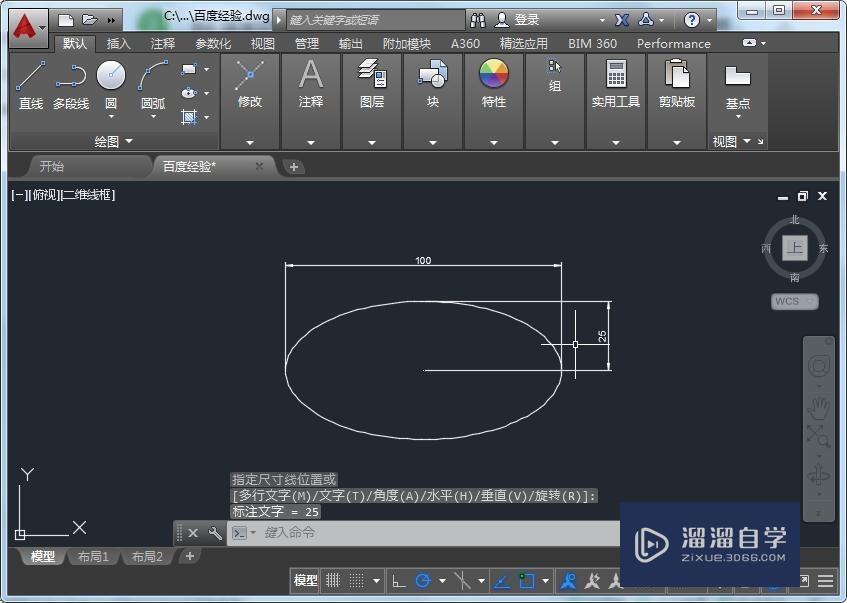
第4步
如果按圆心的方式绘制,则:输入快捷命令el,然后空格键,然后输入c,再按一下空格

第5步
这是后提示指定圆心,在屏幕上任意一点点击鼠标左键完成指定

第6步
然后制定椭圆的两个轴端点,我们分别输入50,按一下空格键;25,在一下空格键,这样即完成绘制



温馨提示
以上就是关于“CAD中怎么画椭圆?”全部内容了,小编已经全部分享给大家了,还不会的小伙伴们可要用心学习哦!虽然刚开始接触CAD软件的时候会遇到很多不懂以及棘手的问题,但只要沉下心来先把基础打好,后续的学习过程就会顺利很多了。想要熟练的掌握现在赶紧打开自己的电脑进行实操吧!最后,希望以上的操作步骤对大家有所帮助。
相关文章
广告位


评论列表